Tentang KamiPedoman Media SiberKetentuan & Kebijakan PrivasiPanduan KomunitasPeringkat PenulisCara Menulis di kumparanInformasi Kerja SamaBantuanIklanKarir
2025 © PT Dynamo Media Network
Version 1.103.0
Konten dari Pengguna
Cara Screenshot di Laptop Asus yang Praktis
6 April 2023 19:19 WIB
·
waktu baca 3 menitTulisan dari Tips dan Trik tidak mewakili pandangan dari redaksi kumparan
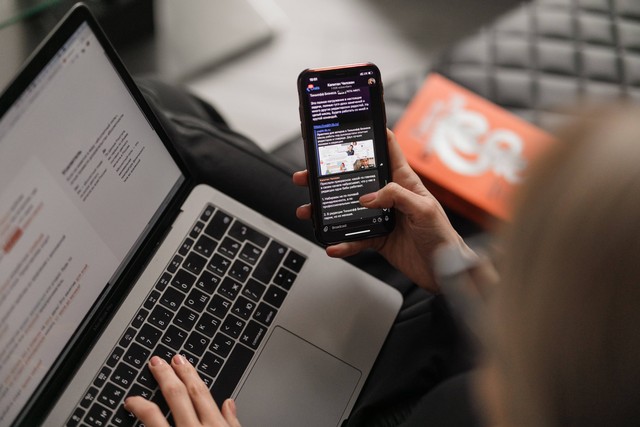
ADVERTISEMENT
Sama seperti ponsel, laptop juga memiliki fitur screenshot untuk memudahkan penggunanya menangkap setiap momen yang ditampilkan pada layar. Lantas, bagaimana cara screenshot di laptop Asus?
ADVERTISEMENT
Dikutip dari asus.com, laptop Asus terdiri atas beberapa jenis, di antaranya Vivobook, Zenbook, dan ProArt Studiobook. Semua jenis laptop Asus diklaim dapat menjadi laptop untuk kebutuhan sehari-hari yang menawarkan beragam fitur dan kegunaan terbaik.
Cara Screenshot di Laptop Asus Antiribet
Fitur screenshot telah menjadi fitur andalan bawaan Windows yang hadir di berbagai laptop. Pengguna laptop Asus juga dapat menemukan fitur pendukung ini. Namun, sebagian orang masih belum mengetahui cara screenshot di laptop Asus ini.
Ada beberapa cara yang bisa kamu pilih untuk mengambil tangkapan layar atau screenshot di laptop Asus yang bersistem Windows.
Jika kamu salah satu yang belum mengerti cara menggunakan fitur screenshot ini, yuk, cari tahu cara screenshot yang praktis di laptop Asus berikut ini:
ADVERTISEMENT
1. Screenshot Seluruh Layar
Cara pertama ini merupakan yang paling mudah dan praktis, apalagi saat kamu melihat momen penting di layar laptop Asus.
Hasil screenshot tersebut akan langsung tersimpan di media penyimpanan internal laptop. Kamu bisa temukan hasil screenshot tadi di folder This PC > Pictures > Screenshots.
2. Screenshot Jendela Program Tertentu
Cara kedua ini bisa digunakan jika kamu ingin menangkap layar dengan jendela program tertentu saja. Namun, dengan cara ini hasil screenshot yang kamu ambil tidak langsung tersimpan di laptop.
ADVERTISEMENT
3. Screenshot Snipping Tool
Ada empat jenis Snipping Tool yang masing-masing memiliki kegunaan tersendiri.
Pertama, ada Free-form Snip yang berguna mengabadikan tampilan layar laptop ASUS dengan bentuk sesuka kita.
Kedua, Rectangular Snip yang berguna untuk screenshot dalam bentuk persegi panjang dan bisa diatur besar kecilnya.
Ketiga, ada Windows Snip yang hanya mengambil screenshot dari jendela program yang aktif.
Terakhir, ada Full-Screen Snip yang berguna sebagai penangkap layar dari seluruh tampilan di layar laptop Asus.
ADVERTISEMENT
Nah, itu dia cara screenshot di laptop Asus yang praktis untuk kamu lakukan. Jangan lupa tinggalkan like dan share jika informasi ini bermanfaat untukmu.

